win10 自带录屏快捷键失效?轻松解决!使用电脑时,录屏功能十分便利。然而,当 win10 自带录屏快捷键失效时,该如何解决?php小编香蕉为您准备了详细的故障排除指南。本文将一步步指导您解决这一问题,让您轻松恢复录屏功能,享受更好的电脑体验。
Win10自带录屏快捷键不能用解决方法
1、首先通过快捷键【Win+I】打开Windows 设置窗口,然后找到游戏选项进入。
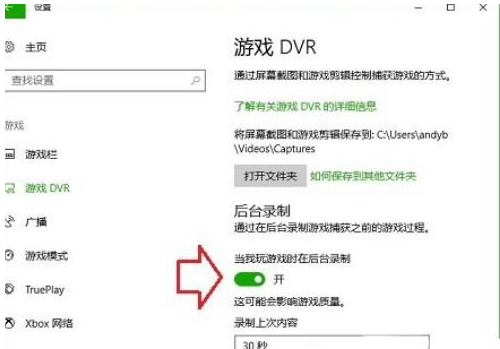
2、然后在出现的游戏设置窗口中,在左侧选择游戏栏功能,然后在右侧找到使用游戏录制游戏剪辑 、屏蔽截图和广播选项进行打开,并保证打开的快捷键设置为Win+G;
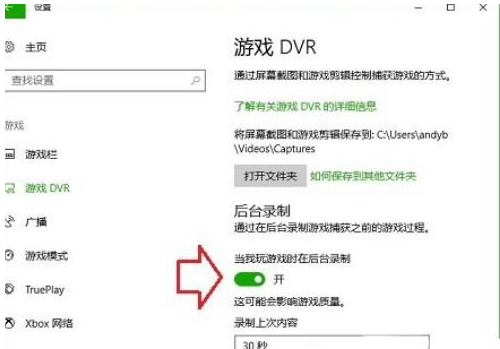
3、然后继续将左侧的栏目选择游戏DVR,在右侧的当我玩游戏时在后台录制选项进行打开即可。
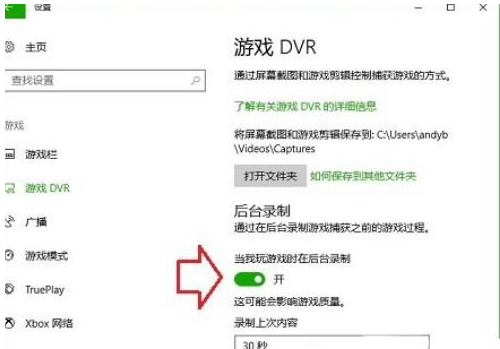
以上就是Win10自带录屏快捷键不能用怎么解决_Win10自带录屏快捷键不能用解决方法的详细内容,更多请关注资源网之家其它相关文章!







发表评论:
◎欢迎参与讨论,请在这里发表您的看法、交流您的观点。